為大家介紹html' target='_blank'>windows7 64位旗艦版裝機教程?windows7 64位旗艦版功能最齊全,大部分用戶都是給電腦裝windows7 64位旗艦版,裝機步驟雖然不難,但是還是有一部分用戶不知道windows7怎么裝機,下面小編教大家windows7 64裝機過程。
裝機須知:
1、本文介紹硬盤裝機方法,如果你無法通過本文的方法安裝,需要用U盤安裝,參考“相關教程”
2、一般電腦內(nèi)存2G及以下建議裝32位系統(tǒng),內(nèi)存4G及以上選擇64位系統(tǒng)
相關教程:
怎么在線安裝win7旗艦版
如何用U盤裝win7 64位系統(tǒng)
怎么用u盤從win10裝回win7
安裝系統(tǒng)時提示您還沒有指定ghost32/ghost64位置怎么解決
一、裝機準備
1、備份C盤和桌面重要文件
2、系統(tǒng)下載:番茄花園ghost win7 64位旗艦版鏡像v2018.09
3、安裝工具下載:一鍵GHOST (OneKey GHOST)V13.9
4、解壓工具:WinRAR或好壓等解壓軟件
二、windows7 64位旗艦版裝機步驟如下
1、下載windows7 64位旗艦版系統(tǒng)iso鏡像到本地,不要放桌面或C盤,右鍵使用WinRAR等工具解壓出來;
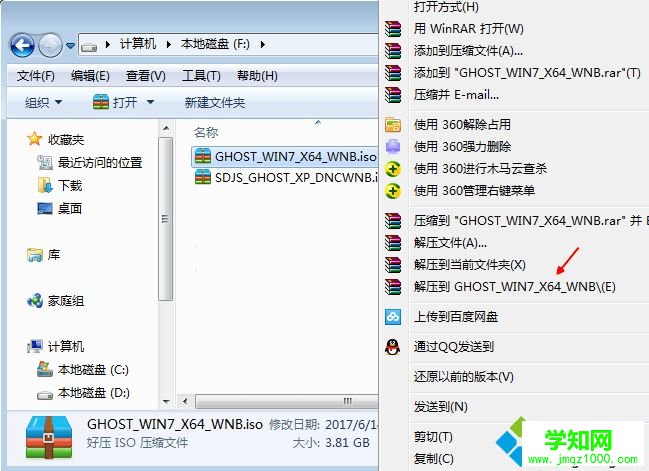
2、將win7.gho文件和Onekey ghost工具放到同一目錄,比如D盤,不要放C盤或桌面;

3、雙擊打開Onekey ghost安裝工具,選擇“還原分區(qū)”,GHO WIM ISO映像路徑選擇win7.gho文件,選擇安裝位置,比如C盤,或者根據(jù)磁盤容量判斷要安裝系統(tǒng)的磁盤,點擊確定,如果提示未指定ghost位置,查看相關教程提供的方法解決;
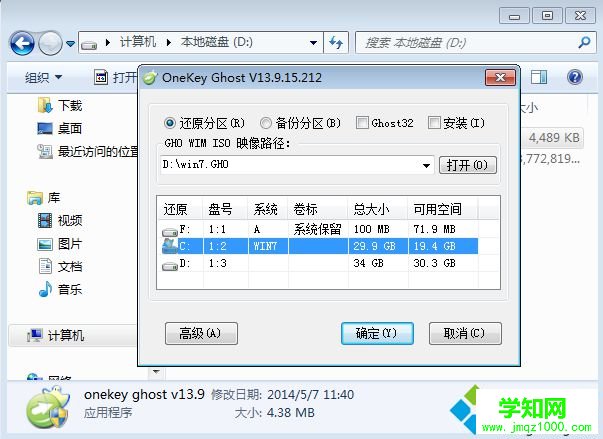
4、彈出提示框,確認沒有重要數(shù)據(jù)之后,點擊是,立即重啟進行計算機還原,也就是windows7裝機過程;
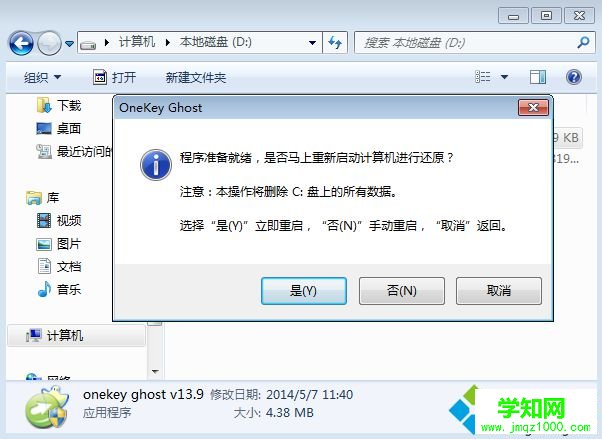
5、這時候電腦重啟,開機啟動項多出Onekey Ghost,默認自動選擇Onekey Ghost進入安裝過程;
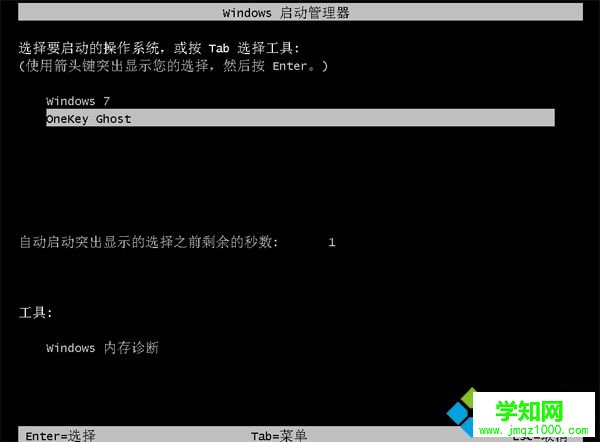
6、啟動進入到這個界面,執(zhí)行安裝windows7 64位旗艦版系統(tǒng)到C盤的操作,等待進度條完成;
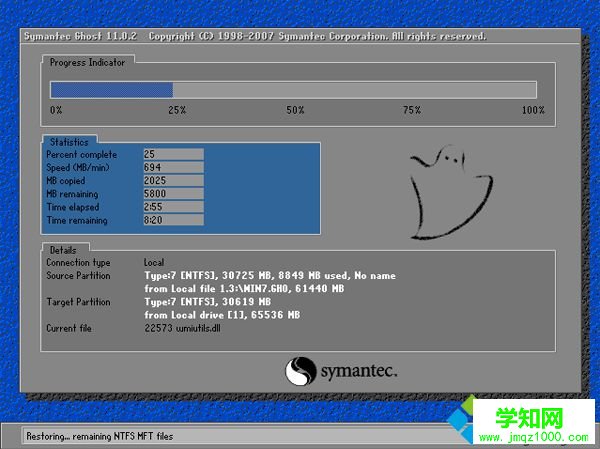
7、操作完成后,電腦自動重啟,繼續(xù)執(zhí)行windows7 64位旗艦版系統(tǒng)驅動安裝、系統(tǒng)配置和系統(tǒng)激活過程;

8、最后重啟進入全新系統(tǒng)桌面后,windows7 64位旗艦版系統(tǒng)裝機完成。

windows7 64位旗艦版裝機步驟就是這樣子,裝機方法非常多,其中硬盤裝機是比較簡單的,大家也可以使用U盤裝機等其他方法。
鄭重聲明:本文版權歸原作者所有,轉載文章僅為傳播更多信息之目的,如作者信息標記有誤,請第一時間聯(lián)系我們修改或刪除,多謝。
新聞熱點
疑難解答